ABBYY FineReader 14识别某些字符失败的解决方法
 Ari 发布于2020-05-13 阅读(1477)
Ari 发布于2020-05-13 阅读(1477)
扫一扫,手机访问
ABBYY FineReader 14为何识别某些字符失败?ABBYY FineReader 14OCR文字识别软件识别文档时使用与文档语言有关的数据,程序在识别有些包含不常见元素(如代号)的文档里的字符时可能会出错,因为文档语言可能不包含这些字符,要识别这样的文档,可以创建一种包含这些必要字符的自定义语言,还可以创建OCR语言组,在识别文档的时候使用这些语言组。下面跟着正软小编来一起看看吧。
ABBYY FineReader 14识别某些字符失败的解决方法
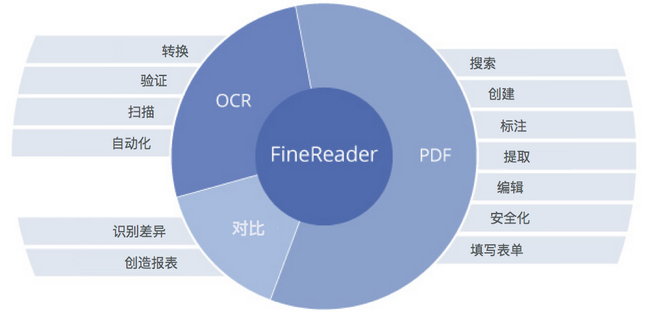
如何创建用户语言
1、打开‘选项’对话框(工具 > 选项),点击‘语言’选项卡。
2、点击‘新建’按钮。
3、在打开的对话框中,选择‘根据现有语言创建新语言’,然后选择你想用作为新语言基础的语言,点击‘确定’。
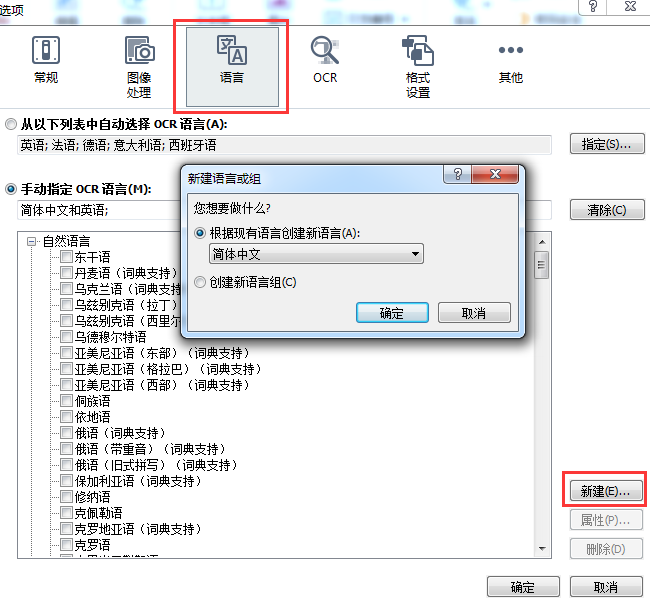
4、语言属性对话框将打开,在该对话框中:
a、为新语言输入一个名字。
b、在新语言或语言组对话框中选择的语言将显示在源语言下拉列表中,可以从该下拉列表选择不同的语言。
c、‘字母’项包含基本语言的字母表,如果想编辑字母表,则点击 按钮。
按钮。
d、词典选项组包含词典的一些选项,为程序识别文本,检查结果时所用。
e、语言可以有很多额外的属性,若要更改这些属性,点击‘高级’按钮来打开高级语言属性对话框,在这里指定语言属性:
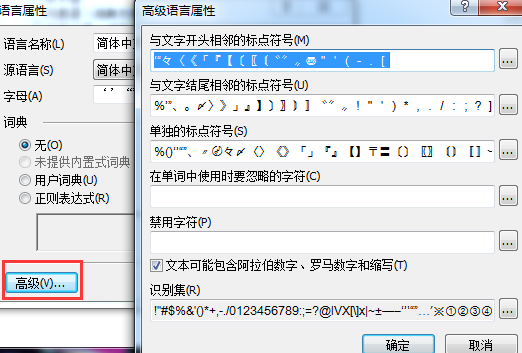
5、选择OCR语言时,现在就可以选择新建的语言了。
默认情况下,用户语言保存在OCR项目的文件夹里,你也可以将所有用户样式和语言保存为单一的文件(打开‘选项’对话框,点击‘OCR’标签,然后点击‘保存样式和语言’按钮。)
如何创建语言组
如果需要定期使用特定的语言组,你可能希望将这些语言分组到一起,以便操作:
1、打开‘选项’对话框,点击‘语言’选项卡。
2、点击‘新建’按钮。
3、在‘新建语言或组’对话框中,选择‘创建新语言组’选项,然后点击确定。
4、语言组属性对话框将打开,在该对话框中,为语言组指定一个名字,然后选择要添加到语言组里的语言。
如果你知道你的文本不包含某些字符,你可能会明确地指定这些所谓的禁用字符,这样做可以提高OCR的速度和准确度。若要指定这些字符,点击语言组属性对话框中的‘高级‘按钮,在‘禁用字符’字段输入禁用的字符。
5、点击确定。
新的语言组将出现在主工具栏的语言下拉列表中。
小技巧:可以使用主工具栏上的语言下拉列表来选择语言组。
1、在主工具栏上,从语言下拉列表中选择‘更多语言’。
2、在语言编辑器对话框中,选择‘手动指定OCR语言’选项。
3、选择需要的语言,然后点击确定。
产品推荐
-

售后无忧
立即购买>- ABBYY FineReader 14 简体中文【标准版 + Win】
-
¥1058.00
office旗舰店
-

售后无忧
立即购买>- ABBYY FineReader 12 简体中文【专业版 + Mac】
-
¥899.00
office旗舰店
-

售后无忧
立即购买>- ABBYY FineReader 14 简体中文【企业版 + Win】
-
¥1858.00
office旗舰店
-

售后无忧
立即购买>- ABBYY FineReader 12 简体中文【专业版 + Win】
-
¥508.00
office旗舰店
-
 正版软件
正版软件
- 发布正式版的Win101909的详细介绍在何时?
- 在微软推出了Windows101909测试版后,更新的功能给大家带来了更好的体验。现在大家一定都在期待1909正式版什么时候发布吧。小编就来和大家分享一下目前关于1909正式版的发布时间。win101909正式版什么时候发布:答:win101909正式版将于11月面向公众推出。在微软大批量推送Win101903系统之后,又要开始新版本Win101909版的发布和推送了。微软2019年第二个主要Win10系统功能型更新。代号为1909,现在正式称为2019Win10更新十一月版。这个版本功能更新不会太多,只
- 7分钟前 详细介绍 发布时间 Win 正式版 0
-
 正版软件
正版软件
- 希沃软件的安装需要哪种操作系统?
- 不少用户都会使用希沃系统来作为日常的教育的操作,其中想要正常使用希沃系统的话我们就需要安装最低是win7的系统才可以正常运行,当然win10和win11也是可以的。电脑安装希沃要求什么系统答:最低要求是win7的系统。1、由于XP系统无法满足希沃白板5的安装与运行所需,因此这两者之间并无关联性可言。2、某些特定软件往往对其版本有着较高的要求,只有与之相匹配才能实现正常的启动和操作功能。3、因此,在您希望安装并使用希沃白板时,务必确保所使用的计算机系统具备win7及以上版本。4、这样一来,方可顺利实现希沃白
- 12分钟前 系统要求 电脑安装 希沃 0
-
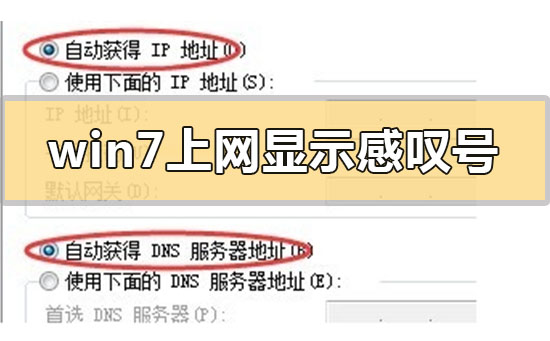 正版软件
正版软件
- 如何解决Win7上网连接出现感叹号的问题
- 如果我们使用的电脑安装的是win7操作系统的话,有的情况下可能会出现win7上网的时候显示感叹号的图标。很多小伙伴对于这种问题不知道应该怎么解决。小编觉得这种问题我们可以通过在网络检测修复中进行自行检测。或者是检查一下是不是硬件设备的问题。详细解决步骤就来看下小编是怎么做的吧~win7上网显示感叹号怎么解决1、在网络连接中,通常使用静态IP和动态IP两种方式;如果使用静态IP地址,突然出现黄叹号提示,那很可能是你得IP地址被占用,一般情况会提示:IP冲突2、在IP冲突的时候,请“打开网络和共享中心--本地
- 27分钟前 win 解决 上网 0
-
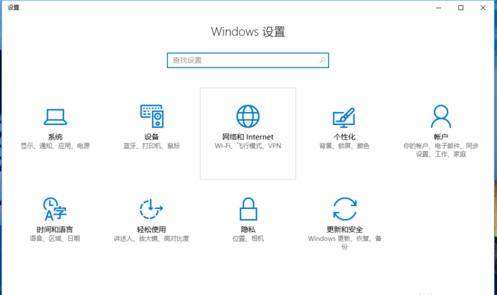 正版软件
正版软件
- Win10如何设置热点? 打开Win10的热点设置方法步骤
- win10系统在win7系统的基础上增加了很多实用的功能,其中win10热点功能就很受用户的欢迎,但是仍然有部分用户不知道win10怎么开启热点,别着急,下面就来看看小编是怎么操作的吧!随着时代的发展,现在大家基本都拥有了多种数码产品,很多数码产品需要使用wifi或者热点才能上网,我们现在使用的win10系统是可以开热点的,但是很多朋友不知道win10开热点的方法,下面小编就来告诉你怎么让win10开热点。怎么让win10开热点1.进入win10桌面,按键盘上的win+i键位,打开windows设置界面,
- 37分钟前 热点 win10 win10热点 win10开热点 0
-
 正版软件
正版软件
- 用于使用无线网卡的操作指南
- 如今我们要用到电脑的地方实在是越来越多了,而电脑如果没有网的话,就像一台没有太多用处的机器一样,新入手无线网卡连接电脑后安装驱动,并搜索无线信号,输入无线网络的接入秘钥后,无线网卡就可以正常使用了。下面,小编给大家带来了无线网卡的图文。无线网卡是终端无线网络的设备,是不通过有线连接,采用无线信号进行数据传输的终端。它的使用非常方便,可以随身携带,随时随地的上网,但也有网速较慢的缺点,那无线网卡如何使用?下面,小编跟大家介绍无线网卡的使用方法。无线网卡如何使用将无线网卡接入电脑,在电脑系统的桌面选中计算机图
- 52分钟前 无线网络 无线网卡 网卡 使用网卡 0
最新发布
-
 1
1
- KeyShot支持的文件格式一览
- 1683天前
-
 2
2
- 优动漫PAINT试用版和完整版区别介绍
- 1723天前
-
 3
3
- CDR高版本转换为低版本
- 1868天前
-
 4
4
- 优动漫导入ps图层的方法教程
- 1722天前
-
 5
5
- ZBrush雕刻衣服以及调整方法教程
- 1718天前
-
 6
6
- 修改Xshell默认存储路径的方法教程
- 1734天前
-
 7
7
- Overture设置一个音轨两个声部的操作教程
- 1712天前
-
 8
8
- PhotoZoom Pro功能和系统要求简介
- 1888天前
-
 9
9
- CorelDRAW添加移动和关闭调色板操作方法
- 1761天前
相关推荐
热门关注
-

- ABBYY FineReader 12 简体中文
- ¥508.00-¥1008.00
-

- ABBYY FineReader 12 简体中文
- ¥899.00-¥1199.00
-

- ABBYY FineReader 14 简体中文
- ¥1058.00-¥1299.00
-

- ABBYY FineReader 14 简体中文
- ¥1858.00-¥2415.00